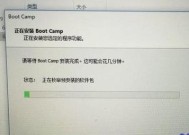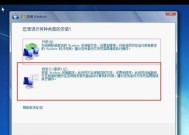苹果笔记本安装windows系统步骤是什么?兼容性问题如何解决?
- 电脑攻略
- 2025-03-28
- 12
- 更新:2025-03-27 01:56:17
近年来,使用苹果笔记本的用户日益增多,这些设备以其出色的工业设计、稳定的系统性能和独特的操作系统——macOS,获得了庞大的粉丝群体。然而,有些用户出于工作或娱乐的需要,希望在苹果笔记本上安装Windows系统。鉴于此,本文将详细指导您如何在苹果笔记本上安装Windows系统,并就可能出现的兼容性问题提供解决办法。
安装Windows系统的步骤
步骤1:准备工具与安装介质
确保您有一台苹果笔记本、一个用于下载Windows镜像文件的可用电脑以及容量至少为16GB的USB闪存驱动器。建议获取一个正版的Windows系统安装介质,以避免法律风险及潜在的技术问题。
步骤2:下载BootCamp助理
打开您的苹果笔记本,进入“应用程序”文件夹,找到并打开“实用工具”文件夹,双击“BootCamp助理”。
步骤3:安装Windows前的准备
启动BootCamp助理,它会引导您完成一系列准备工作。包括检查Windows安装器、下载最新版的Windows支持软件等。此时,您需要选择您的USB闪存驱动器,因为它会用于制作一个可引导的Windows安装盘。
步骤4:创建Windows分区
BootCamp助理会自动将您的硬盘分为两个部分,一部分用于macOS,一部分用于Windows。根据您的存储需求,您可以调整这两个分区的大小。
步骤5:启动安装程序
完成上述步骤后,关闭所有应用程序,然后点击“安装”,您的Mac将会重新启动,并且进入到Windows安装程序。按照屏幕上的指示完成Windows系统的安装流程。
步骤6:安装Windows驱动程序
安装完Windows系统后,BootCamp助理将会自动运行,并且引导您安装必要的驱动程序,以确保Windows能在苹果硬件上稳定运行。
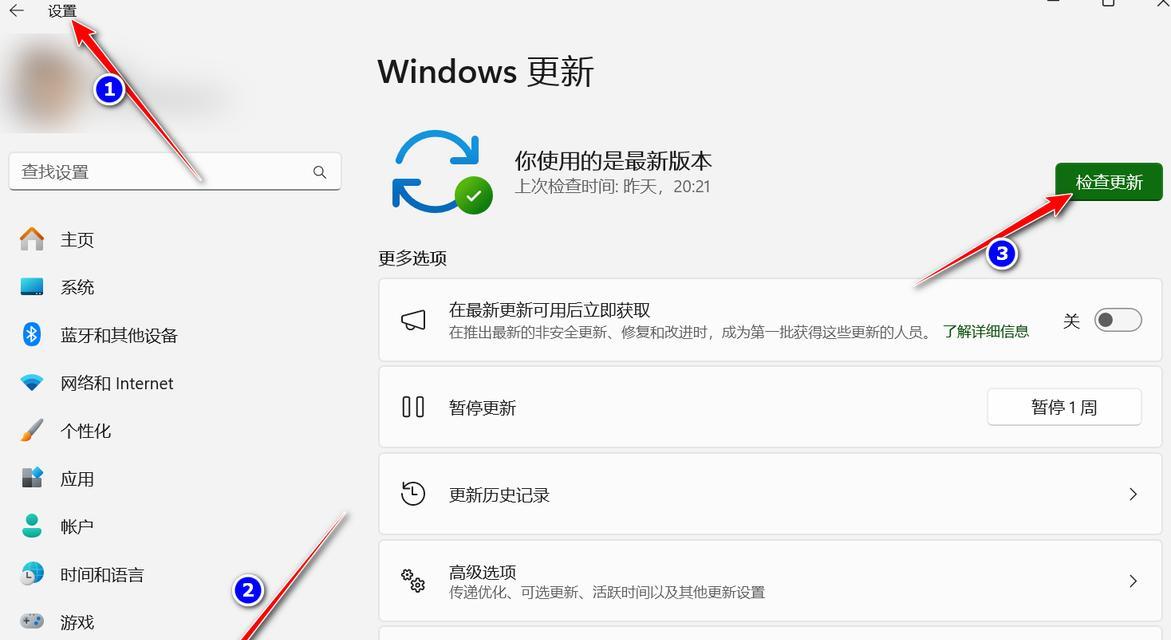
兼容性问题的解决
音频和蓝牙问题
某些型号的苹果笔记本在安装Windows后可能会遇到音频或蓝牙设备不可用的问题。解决这类问题通常需要下载并安装特定型号对应的BootCamp支持软件。访问苹果官方网站,下载与您的苹果笔记本型号相匹配的最新版支持软件。
显示分辨率问题
可能在Windows下,您会发现屏幕分辨率不理想,这可能是因为未能下载到正确的显示驱动程序。您可以尝试访问苹果官方支持页面,获取适合您设备的显示驱动程序,并按指示安装。
电源管理问题
在Windows系统中,电源管理可能不如macOS那样高效。如果出现电池续航缩短或系统过热等问题,可在Windows控制面板中调整电源设置,或者更新电池及系统固件。
键盘和触控板功能异常
在Windows环境下,苹果笔记本的某些特殊功能键(如音量控制、屏幕亮度调节等)可能无法正常工作。通过下载并安装最新版的BootCamp支持软件,通常可以解决这些问题。
网络连接问题
如果在Windows下无线网络连接不稳定,可以尝试更新网络适配器驱动程序,或在设备管理器中检查驱动程序状态,并进行相应的更新或修复。
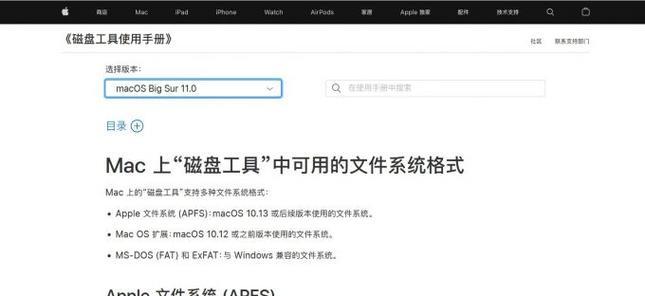
结语
通过以上步骤与兼容性问题的解决方法,您应能顺利在苹果笔记本上安装并使用Windows系统。若在安装过程中遇到任何具体问题,建议详细阅读苹果官方支持文档,或联系苹果官方客服寻求帮助。在进行系统安装之前,请确保备份您的重要数据,以防在操作过程中发生数据丢失。祝您安装顺利,使用愉快!